您是否曾经在使用 iPad 时突然发现 iPad 触摸屏不工作? 这可能很烦人,尤其是当您试图完成一些工作或逗孩子开心时。
对于艺术家、生产力用户以及喜欢狂看电影和电视剧的人来说,iPad 是终极平板电脑。 但是,如果 iPad 上的触摸屏停止运行,一切都是白费。
导致此问题的原因有很多,其中一些原因非常明显,了解它们可能会让您感到惊讶。 要解决问题并继续正常使用您的 iPad,请继续阅读!
iPad 触摸屏无法正常工作的 3 大原因?
目录
切换iPad 触摸屏无法正常工作的 3 大原因? 1.iOS系统问题2、温度问题 3.软件问题修复 iPad 触摸屏不工作的 8 个重要技巧1.避免高温 2. 检查软件是否有更新。3.避免接近冰点的温度 4. 拆下屏幕护罩和外壳。5. 将触摸调节设置为开6.删除应用程序7. 恢复出厂设置8.关闭“点击唤醒”9. 重新连接并断开 Apple Pencil。10.洗手。11。 联系Apple支持。常见问题 (FAQ)1. 为什么我无法点击 iPad 上的任何内容?2. 为什么我的iPad可以使用但屏幕黑屏?3. 为什么我的 iPad 的触摸灵敏度变差?4. 如何解锁iPad的触摸屏?总结
iPad 屏幕对触摸无响应或 iPad 屏幕无响应并停止工作的原因有很多。 因此,请继续检查 iPad 不响应触摸的主要原因:
1.iOS系统问题
您的 iPad 的 iOS 系统问题通常是造成此问题的原因。 这是苹果消费者在使用较旧的 iOS 版本(尤其是 iOS 11)时经常遇到的问题。
因此,如果您仍在使用过时版本的 iOS 操作系统,您的 iPad 更有可能遇到此问题。 此外,iOS 操作系统可能会因不明原因受到损害或攻击。 为此,您首先需要使用 iOS 修复应用程序来正确处理这种情况。
2、温度问题
影响手机触摸屏的温度问题也会影响 iPad 的触摸屏。
3.软件问题
您的某个应用程序或平板电脑后台进程的问题也可能是由软件问题造成的。
修复 iPad 触摸屏不工作的 8 个重要技巧
尝试修复 iPad 触摸屏不工作或修复 iPad 触摸屏在某些区域不工作的八个技巧和技巧:
1. 避免高温
当天气非常热或极冷时,iPad 就无法正常工作。 如果平板电脑的温度升至特定点以上,屏幕上会出现警告。 因此,您需要找到一个地方来冷却设备,以便以后可以轻松使用它。
2. 检查软件是否有更新。
您的触摸屏无法正常工作可能是由于操作系统过时造成的。 前往“设置”>“通用”>“软件更新”以获取最新的 iPadOS 更新。 因此,如果您收到任何软件更新的通知,您需要严格遵循以下说明。
3.避免接近冰点的温度
与大多数 Apple 产品一样,iPad 在极冷或极热的情况下表现不佳。 您的屏幕可能会因此而出现故障。 去其他地方让你的 iPad 休息一下。
4. 拆下屏幕护罩和外壳。
为了防止 iPad 损坏,许多人选择使用保护壳和屏幕保护膜。 有时,取下屏幕保护膜或不合适的外壳可以解决触摸屏问题。 因此,您可以尝试解决iPad触摸屏问题。
5. 将触摸调节设置为开
确认触摸调节功能已打开。 它可能会改变您的屏幕对点击和其他动作的反应。 如果该功能处于活动状态,请将其禁用,并查看屏幕的响应能力是否恢复。
应执行以下操作来禁用触摸调节:
第一步,启动 iPad 的“设置”应用程序。
在下一步中,向下滑动选择“辅助功能”。
之后,从“物理和运动”部分选择“触摸”。
接下来,点击“触摸住宿”。
最后,切换开关以关闭该功能。
6.删除应用程序
您的 iPad 屏幕有时可能会因与应用程序相关的原因而无响应。 如果您最近安装了该程序,并且在使用时发现它在屏幕上无法正常响应,请卸载该程序。 有时,屏幕出现故障或无响应是由与操作系统不兼容的应用程序引起的。
执行下列操作来卸载应用程序:
第一步,点击并按住应用程序图标以显示菜单。
在下一步中,您需要向下滚动到菜单列表,按“删除应用程序”下方显示的“删除应用程序”图标。
最后,确认操作。
较旧、过时的应用程序可能是导致 iPad 屏幕出现问题的原因。 如果是这样,请前往 App Store 进行更新。 请遵循以下过程来升级您的应用程序:
第一步,激活App Store。
在下一步中,您需要单击配置文件的图标,然后才能继续最后一步。
最后,向下滚动到“即将进行的自动更新”后单击“全部更新”。
7. 恢复出厂设置
此外,尝试一下这个技巧来修复 iPad 触摸屏无响应的问题。 如果持续存在的系统错误或问题是导致触摸屏问题的原因,您可能需要将设备恢复出厂设置。
请记住,要解决软件问题,您的所有数据都将被删除。 因此,建议在进行下一步之前始终备份数据和文件。 用于执行 iPad恢复出厂设置的方法如下:
第一步,通过访问“设置”>“常规”进行重置。
在下一步中,删除所有内容和设置,选择
最后,为了确认该过程,系统将引导您输入 Apple ID 和保存的凭据。
8.关闭“点击唤醒”
一些 iPad 和 iPhone 用户声称关闭“点击唤醒”有助于解决触摸屏问题,尽管这对他们个人来说并没有什么作用。 您应该做的是:
第一步,可以在“设置”>“常规”下找到“辅助功能”。
在第二步中,应点击“查找唤醒”。
最后,切换“点击唤醒”
9. 重新连接并断开 Apple Pencil。
除了配件之外,在某些情况下,Apple Pencil 本身也可能成为主要对手。 如果您的 iPad 对 Apple Pencil 没有反应,请断开连接,然后重新连接。 还不行的话,看看笔尖是否有问题; 如果是这样,更换 Apple Pencil 笔尖可能就是答案。
10.洗手。
如果您的手很油,您的设备的触摸屏将很难记录您的滑动和点击。 因此,请务必尝试使用软布擦拭双手,然后再触摸 iPad。 进一步地,w也可以连接 iPad 的触摸屏。 它可能是油腻的或覆盖着灰尘。
11。 联系Apple支持。
是不是所有的解决方案都无法修复iPad不响应触摸的问题? 也许,设备内部可能存在硬件问题。 此外,如果您从附近的苹果商店购买了设备,您将立即免费修复与硬件相关的问题。 触摸屏问题可能是由水损坏造成的。
或者,也可能是您绊倒了显示屏并破裂了。 在前往附近的 Apple 专卖店之前,请先预约,因为您可能需要等待一段时间才能检查您的标签。
常见问题 (FAQ)
1. 为什么我无法点击 iPad 上的任何内容?
答。 iPad 上的触摸屏可能已停止工作。 同样,您可以尝试强制重启,也可以按照上面提供的说明进行操作。
2. 为什么我的iPad可以使用但屏幕黑屏?
答。 如果您的 iPad 无疑可以正常工作但出现黑屏,请执行短暂的强制重启。 如果这不起作用,请查看本手册中列出的其他解决方案或访问 Apple 支持。
3. 为什么我的 iPad 的触摸灵敏度变差?
答。 如果您难以做出此动作,请尝试以下操作:“设置”下的“辅助功能”>“触摸”>“触觉触摸”。 选择“快速”或“慢速”作为触摸持续时间。 在页面末尾,您将看到一个可见的图像,您需要单击以更新设置。
4. 如何解锁iPad的触摸屏?
答。 当您按下主页按钮时 苹果iPad 位于锁定屏幕上,如果需要,请输入密码。 要解锁配备软件的旧型号,请向右滑动屏幕。 Face ID 开启时看一眼 iPad 屏幕,然后滑动即可解锁。
相关文章:
为什么我的 iPad 总是关机?
为什么我的 iPad 充电速度这么慢?
总结
上面列出了修复 iPad 屏幕不响应触摸的 11 种最佳解决方案。 您可以根据您的具体情况决定采取哪些建议。 阅读完上述说明后,如果您仍然不明白如何解决此问题,请在下面的框中留下您的声音。